Відключення архівації в Windows 7
В операційній системі Windows 7 є вбудований настроюється елемент, який відповідає за архівацію певного дискового простору. Він створює резервні копії файлів і дозволяє їх відновити в будь-який момент. Однак такий інструмент потрібен не всім своїм постійним функціонуванням процесів з його боку лише заважає комфортній роботі. В такому випадку службу рекомендується відключити. Сьогодні ми поетапно розберемо цю процедуру.
зміст
Відключаємо архівацію в Windows 7
Ми роздягнули поставлену задачу на кроки, щоб вам було простіше орієнтуватися в інструкціях. У здійсненні даної маніпуляції немає нічого складно, просто слідуйте наведеним нижче інструкцій.
Крок 1: Відключення розкладу
В першу чергу рекомендується прибрати розклад архівації, що забезпечить неактивність служби в подальшому. Виробляти це потрібно тільки в тому випадку, якщо раніше створення резервних копій було активно. Якщо деактивация необхідна, виконайте наступні дії:
- Через меню «Пуск» перейдіть в «Панель управління».
- Відкрийте розділ «Архівація та відновлення».
- На панелі зліва знайдіть і натисніть на лінк «Відключити розклад».
- Переконайтеся, що розклад було успішно вимкнено, подивившись цю інформацію в розділі «Розклад».
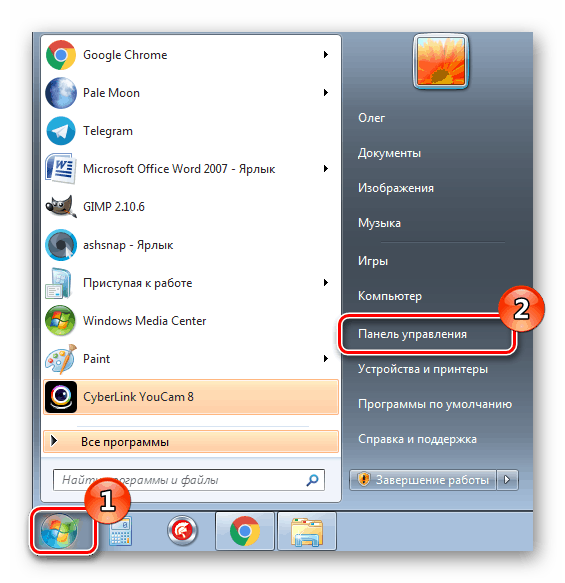

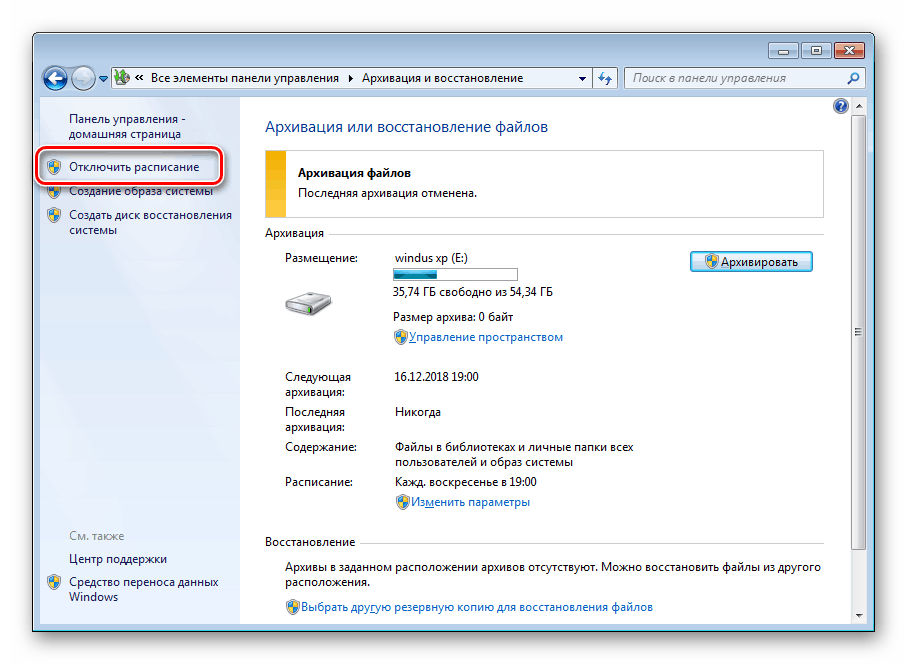
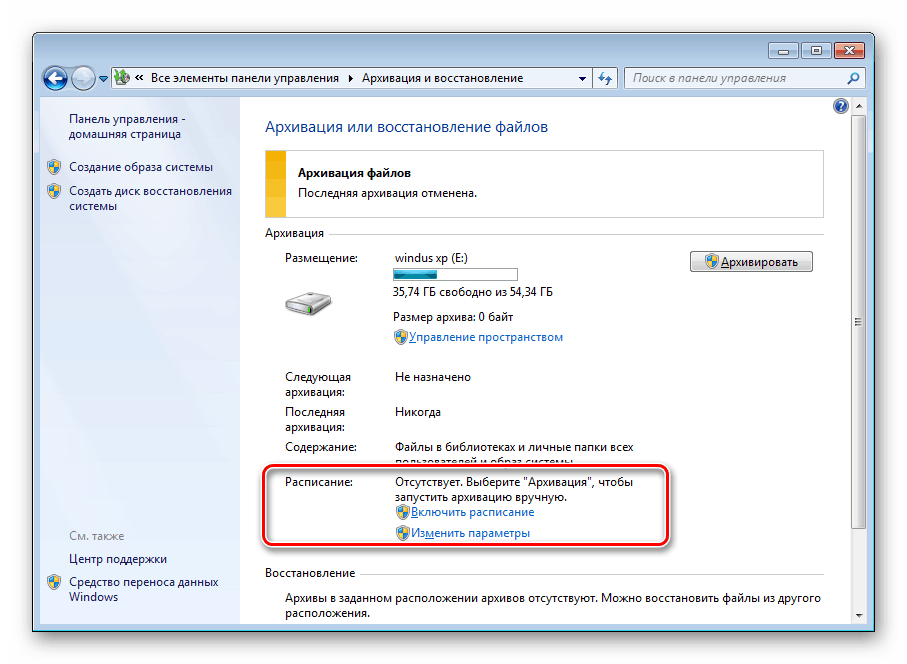
Якщо при переході в категорію «Архівація та відновлення» ви отримали помилку 0x80070057, вам буде потрібно спочатку виправити її. Благо, робиться це буквально в кілька кліків:
- Поверніться в «Панель управління» і на цей раз перейдіть в розділ «Адміністрування».
- Тут в списку вас цікавить рядок «Планувальник завдань». Натисніть по ній двічі лівою кнопкою миші.
- Розгорніть директорію «Бібліотека планувальника завдань» і відкрийте папки «Microsoft» - «Windows».
- Прокрутіть вниз списку, де знайдіть «WindowsBackup». У таблиці посередині відобразяться всі завдання, які потрібно деактивувати.
- Виділіть необхідний рядок і на панелі праворуч клацніть на кнопку «Відключити».

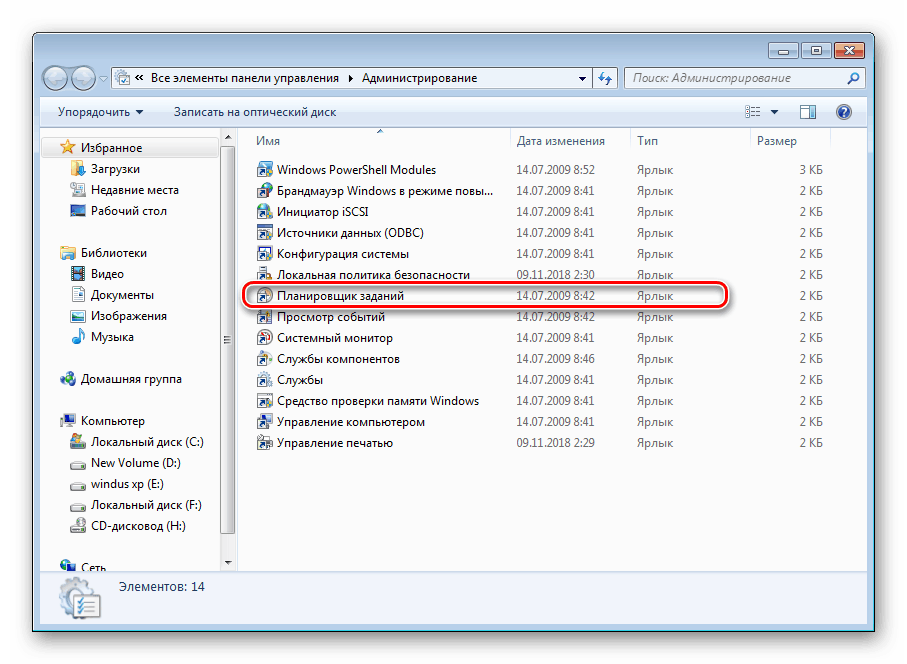
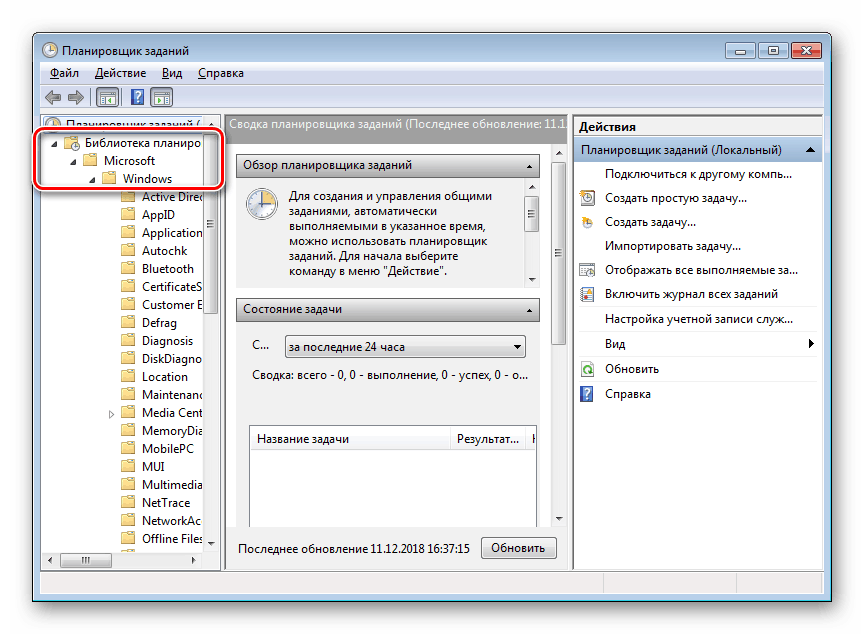
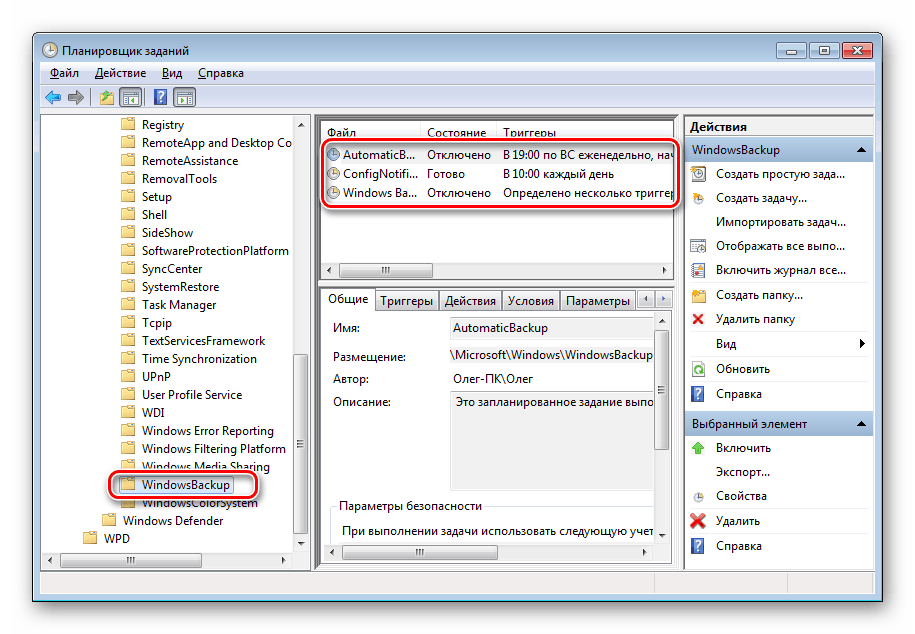

Після виконання цього процесу перезавантажте комп'ютер і можете знову перейти в категорію «Архівація та відновлення», а потім вимкнути там розклад.
Крок 2: Видалення створених архівів
Виробляти це необов'язково, однак якщо ви хочете очистити зайняте резервними копіями місце на жорсткому диску, видаліть створені раніше архіви. Проводиться це дій наступним чином:
- Відкрийте «Архівація та відновлення» перейдіть за посиланням «Управління простором»
- У частині «Архів файлів даних» натисніть на кнопку «Переглянути архіви».
- В відобразиться списку періодів архівації виберіть всі непотрібні копії і видаліть їх. Завершіть процес, натиснувши на кнопку «Закрити».
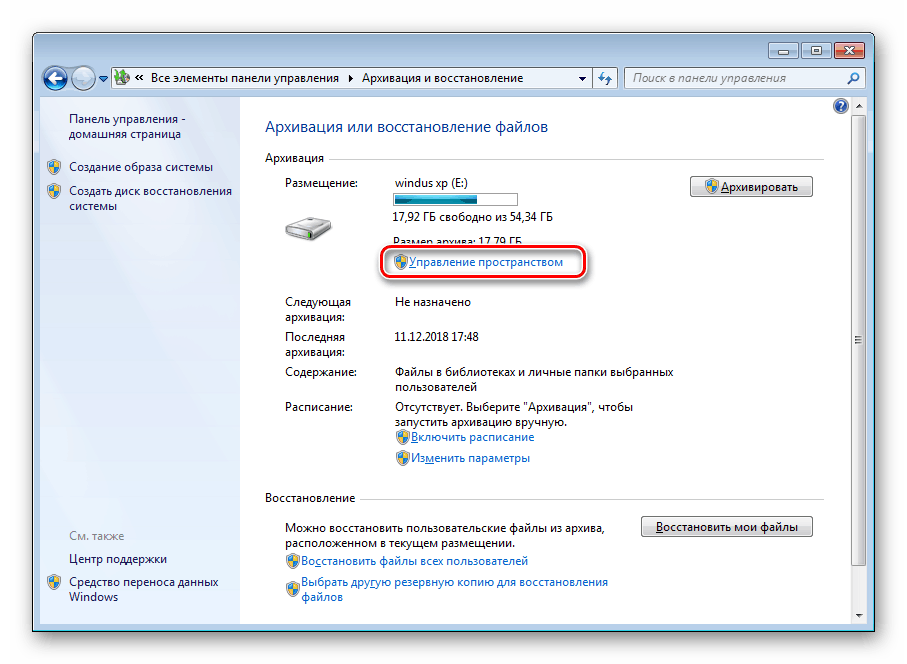
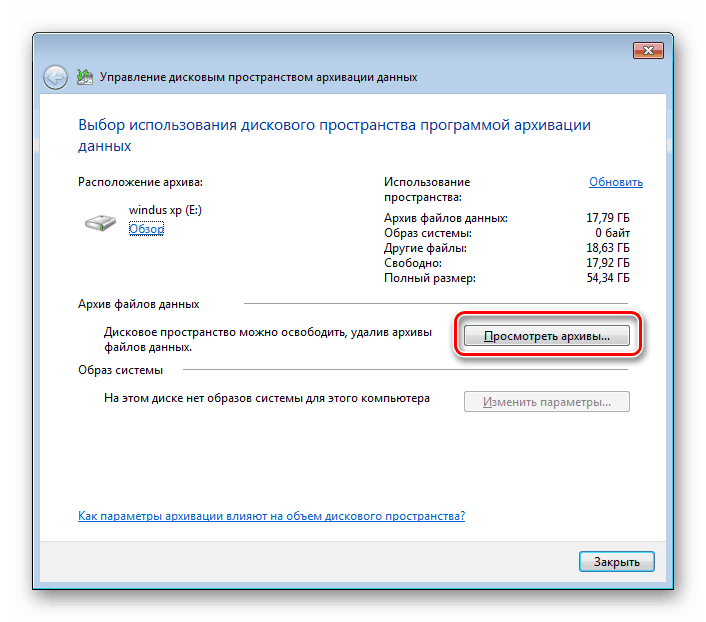
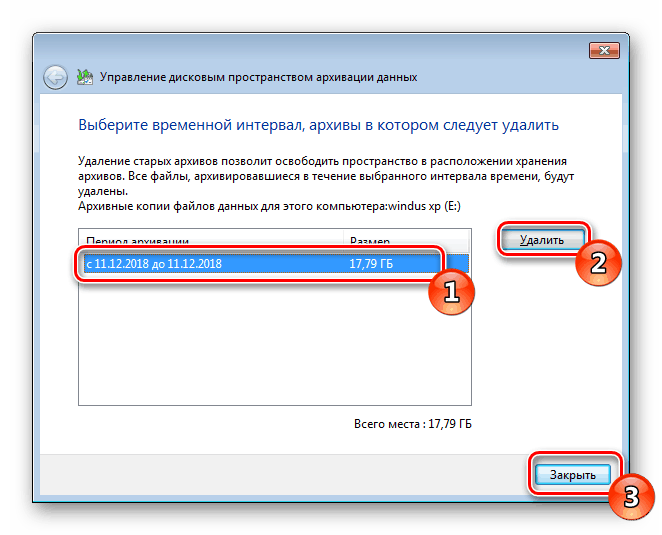
Тепер з встановленого жорсткого диска або знімного носія були видалені всі створені резервні копії за певний проміжок часу. Переходьте до наступного етапу.
Крок 3: Відключення служби архівації
Якщо ви самостійно вимкніть службу архівації, ця задача більше ніколи не запуститься без попереднього ручного запуску. Деактивує служба точно так же, як і всі інші - через відповідне меню.
- У «Панель управління» відкрийте розділ «Адміністрування».
- Виберіть рядок «Служби».
- Опустіться трохи вниз по списку, де знайдете «Служба модуля архівації на рівні блоків». Клацніть по цьому рядку двічі ЛКМ.
- Вкажіть відповідний тип запуску і натисніть на кнопку «Зупинити». Перед виходом не забудьте застосувати зміни.

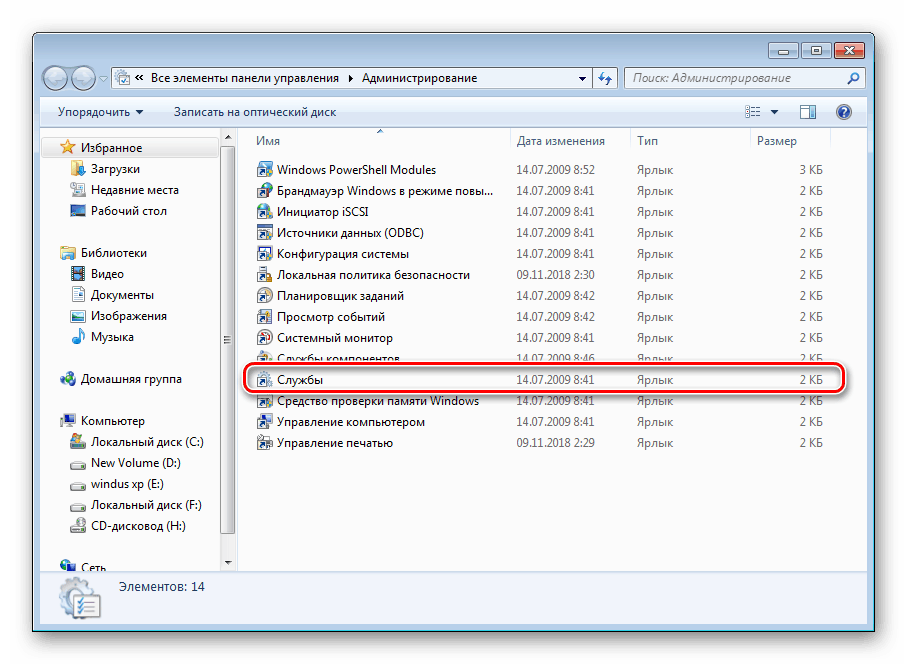
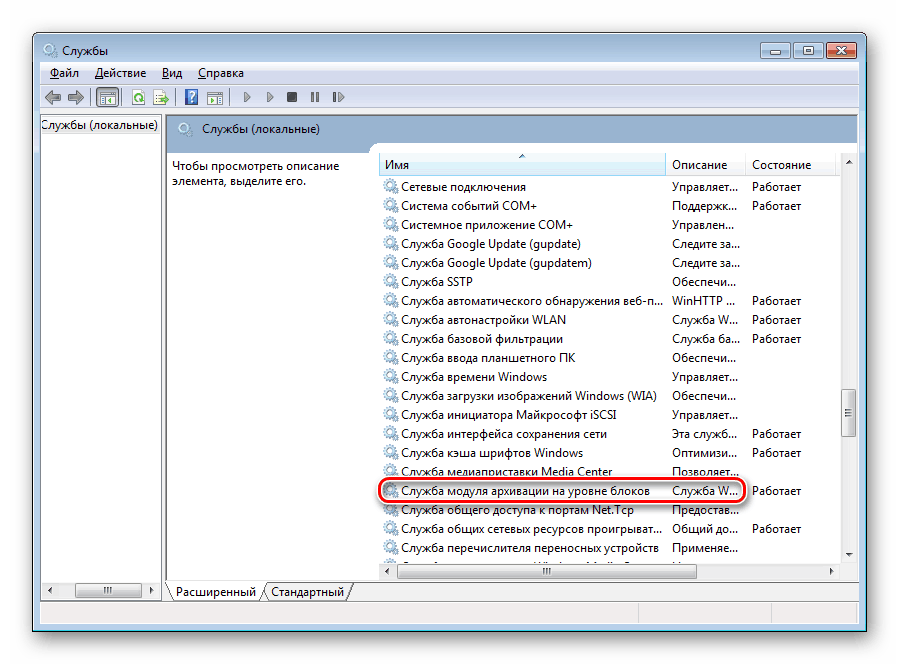
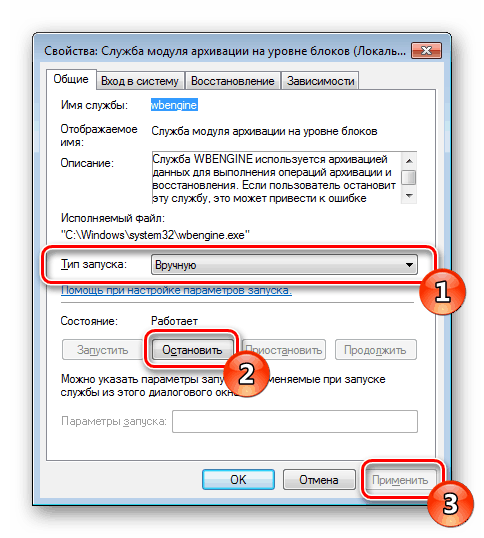
По завершенні перезавантажте ПК і автоматична архівація більше ніколи вас не потурбує.
Крок 4: Відключення повідомлення
Залишилося тільки позбавити від настирливого системного повідомлення, яке буде постійно нагадувати про те, що рекомендується налаштувати архівацію. Здійснюється видалення повідомлень так:
- Відкрийте «Панель управління» і виберіть там категорію «Центр підтримки».
- Перейдіть в меню «Налаштування центру підтримки».
- Зніміть галочку з пункту «Архівація Windows» і тисніть «ОК».
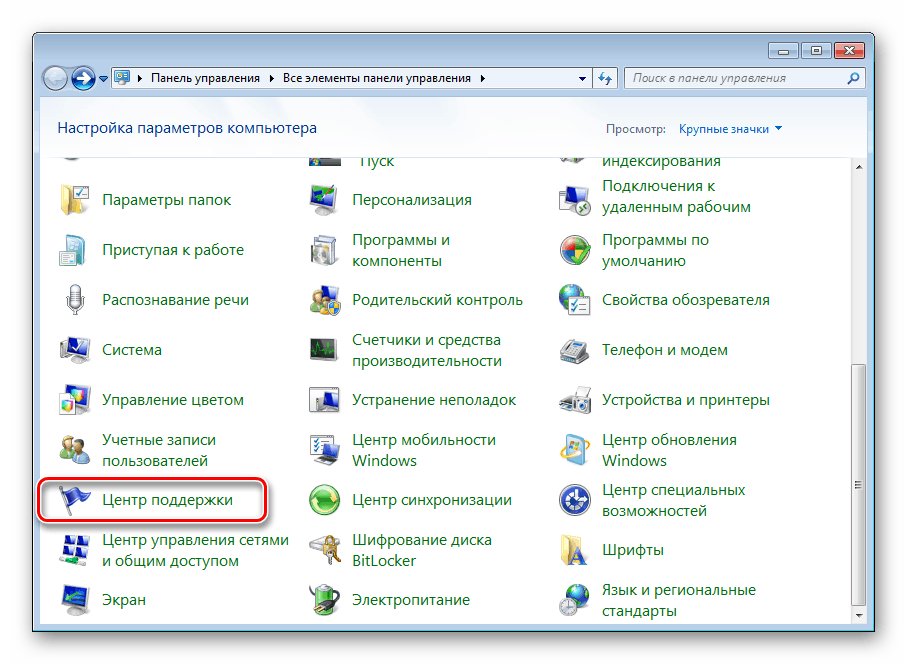
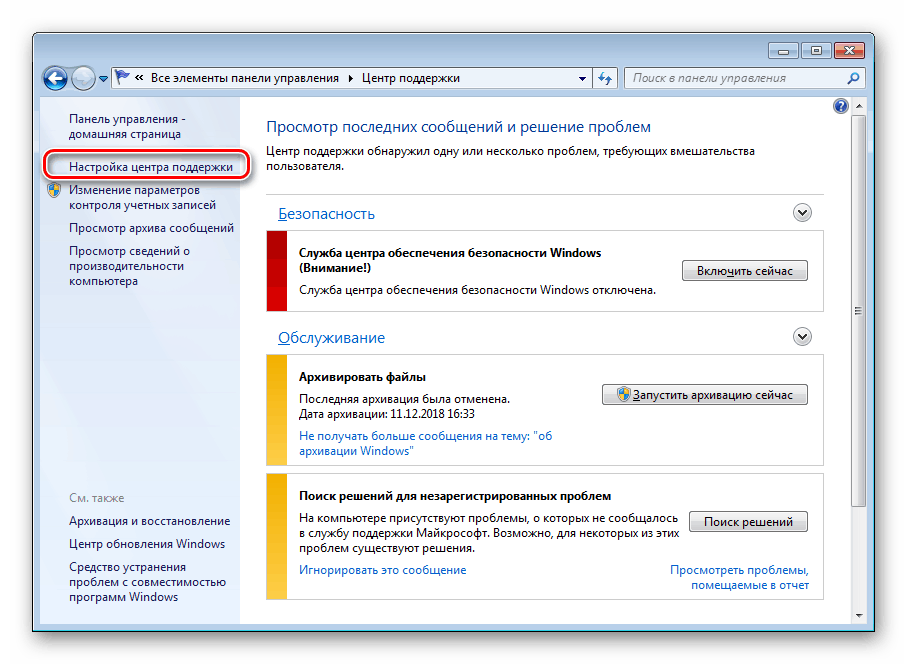
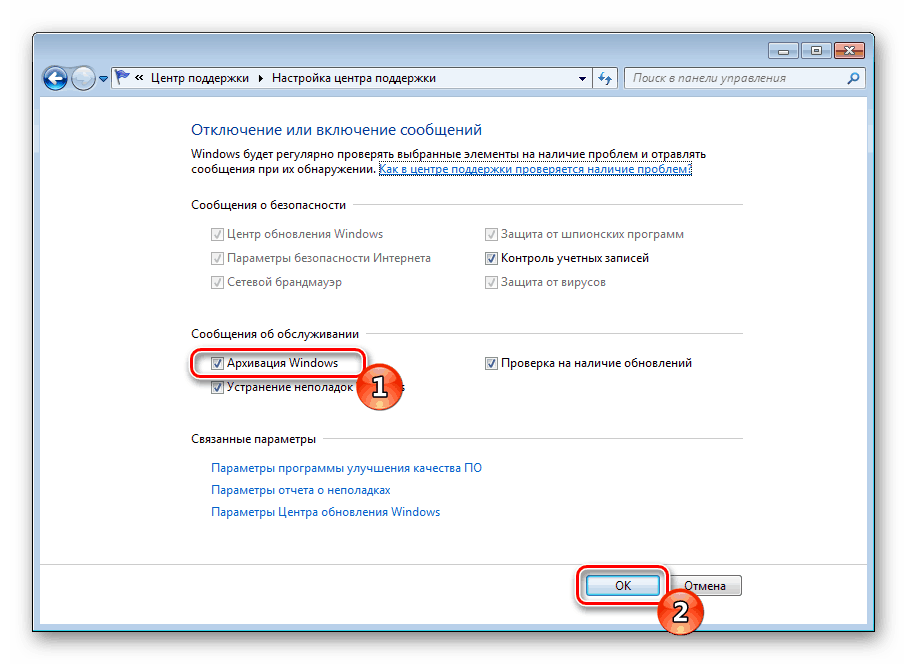
Четвертий етап був останнім, тепер інструмент архівації в операційній системі Віндовс 7 відключений назавжди. Він вас не потурбує до тих пір, поки ви самостійно його не запустите, виконавши відповідні дії. Якщо у вас залишилися питання по цій темі, сміливо задавайте їх у коментарях.
Читайте також: Відновлення системних файлів в Windows 7
